Register-editor is een administratief hulpmiddel waarmee systeembeheerders de registerwaarden en sleutels naar believen kunnen wijzigen. Maar zonder voldoende toestemming kunt u niet zomaar zelf een registersleutel gaan bewerken/verwijderen! Als u dat probeert, krijgt u een foutmelding. U moet volledig eigenaar worden van een dergelijke sleutel voordat u deze kunt wijzigen.
OPMERKING –
U mag het eigendom van een sleutel niet wijzigen zonder enige voorkennis. Het systeem behoudt zich toestemming voor om de integriteit van het apparaat te beschermen. Gebruik dus de besproken methode om de sleutels te vinden waar je zeker van bent.
Hoe u volledig eigenaar wordt van een registersleutel in Windows 11, 10
U kunt eenvoudig het volledige eigendom van een registersleutel overnemen.
Stap 1 – Verander het eigendom
1. Klik eerst op de Windows-toets en schrijf "regedit“.
2. Tik vervolgens op "Register-editor” uit de zoekresultaten.

3. Ga in de Register-editor naar de locatie van de sleutel.
4. Klik vervolgens met de rechtermuisknop op de toets en klik op de "Rechten…“.
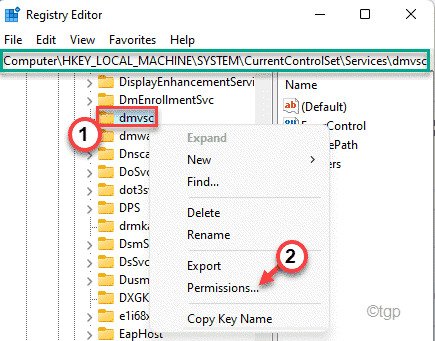
5. Tik nu op de “Geavanceerd” om het te wijzigen.
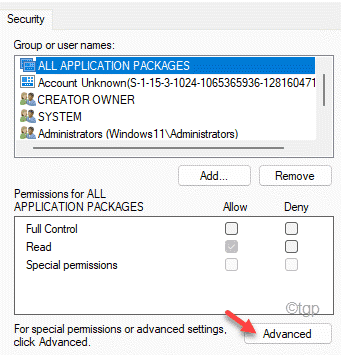
6. Klik vervolgens op “Wijziging" naast de 'Eigenaar' optie.
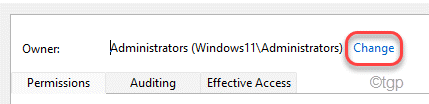
7. Klik nu op de “Geavanceerd" optie.

8. Klik hier op “Vind nu” om de volledige lijst met gebruikersgroepen te zien.
9. Selecteer uw accountnaam uit deze lijst met gebruikersgroepen. (In deze computer is het ‘sambit koley‘.)
10. Klik daarna op “Oke” om het te selecteren.

11. Tik op "Oke“.

Nu, u bezit deze specifieke sleutel.
12. Nutsvoorzieningen, rekening de "Eigenaar vervangen op subcontainers en objecten" doos.
13. Vergeet niet te klikken op “Van toepassing zijn" en "Oke” om de wijzigingen op te slaan.
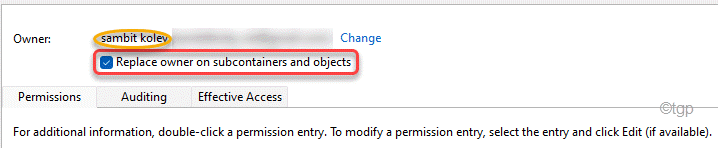
Stap 2 – Neem de volledige controle over de sleutel
Nadat u de sleutel in uw bezit heeft gehad, kunt u nu de volledige controle over de sleutel overnemen.
1. Tik in het venster Geavanceerde instellingen op "Toevoegen“.
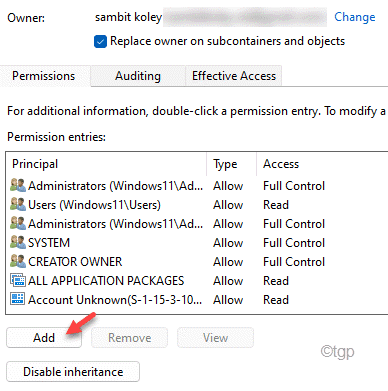
2. Klik nu op “Selecteer een opdrachtgever“.
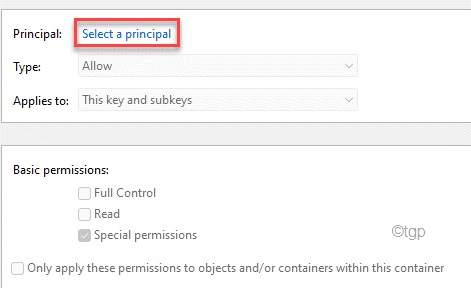
3. Klik vervolgens op de "Geavanceerd" optie.

4. Klik hier op “Vind nu” om de volledige lijst met gebruikersgroepen te zien.
5. Selecteer uw accountnaam uit deze lijst met gebruikersgroepen. (In deze computer is het ‘sambit koley‘.)
6. Klik daarna op “Oke” om het te selecteren.

7. Tik op "Oke“.

8. Controleer vervolgens de "Volledige controle“.
9. Klik ten slotte op “Van toepassing zijn" en "Oke” om de instellingen op te slaan.
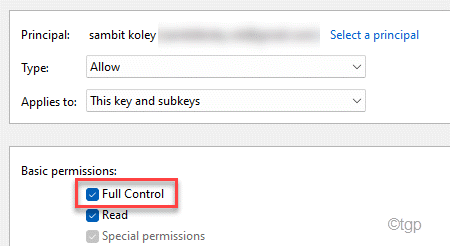
Dat is het! Nu heb je met succes de sleutel in bezit en heb je de volledige controle over de sleutel.


